e-copedia
Træk et projektkort
Der er to måder hvor du kan trække dit projektkort - via “Projekter” og via “Rapporter”.
- Denne funktion kræver tillægsmodulet Projektstyring.
Sådan trækker du et projektkort via Projekter
- Tryk på "Projekter".
- Tryk på "Igangværende projekter" ude i menuen til venstre.
- Tryk på linjeikonet "Projektkort" ud for det projekt, som du gerne vil have et overblik over.
- Tryk på "Vis resumé"/"Vis specificeret", alt efter om du vil have et kort eller mere specificeret overblik.
- Sæt hak i "Medtag ikke-godkendte" for at medtage de ikke godkendte tidsregistreringer på projektkortet.

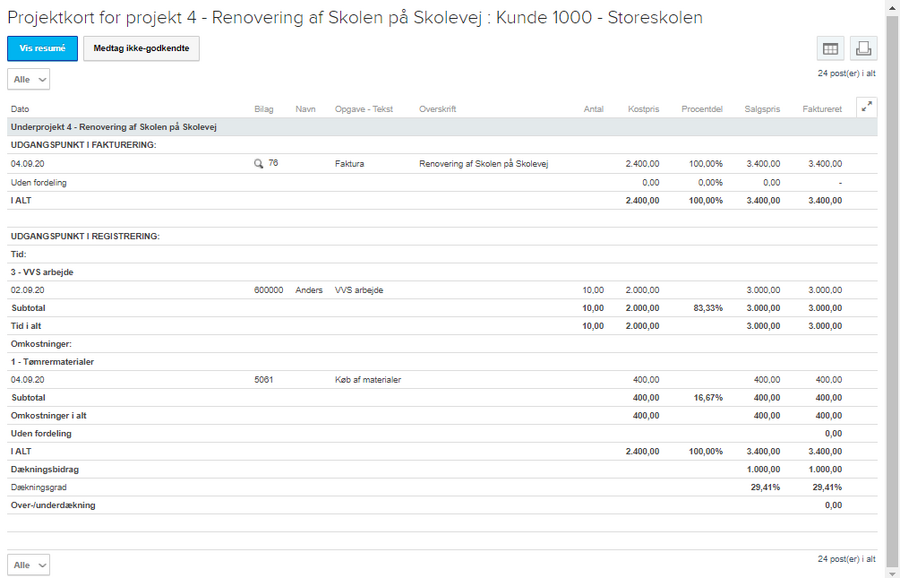
Forklaring til kolonnerne på projektkortet:
Navn: Navnet på medarbejderen.
Opgave-tekst: Teksten som projektposteringen er registreret med.
Antal: Antallet af f.eks. timer.
Kostpris: Kostprisen på projektet.
Procentdel: Hvor mange procent den enkelte faktura udgør af det fulde beløb.
Salgsprisen: Salgsprisen på projektet.
Faktureret: Det beløb der er faktureret på projektet.
Sådan trækker du et projektkort via Rapporter
- Tryk på "Rapporter".
- Vælg "Projektkort" under "Projekter" i menuen til venstre.
- Udfyld de ønskede felter og tryk på "OK".
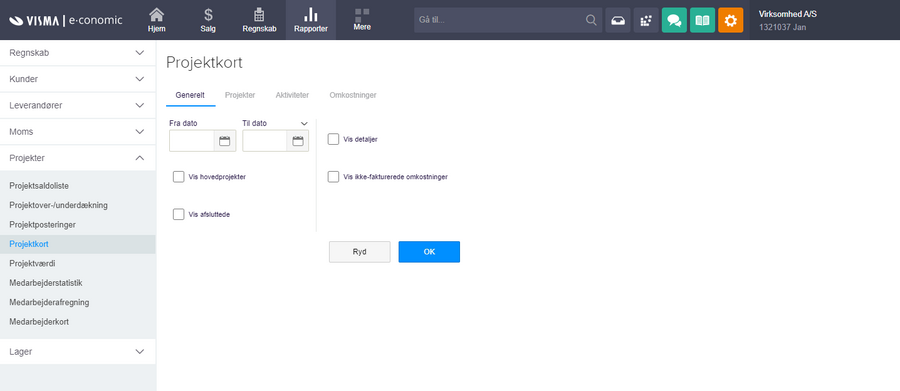
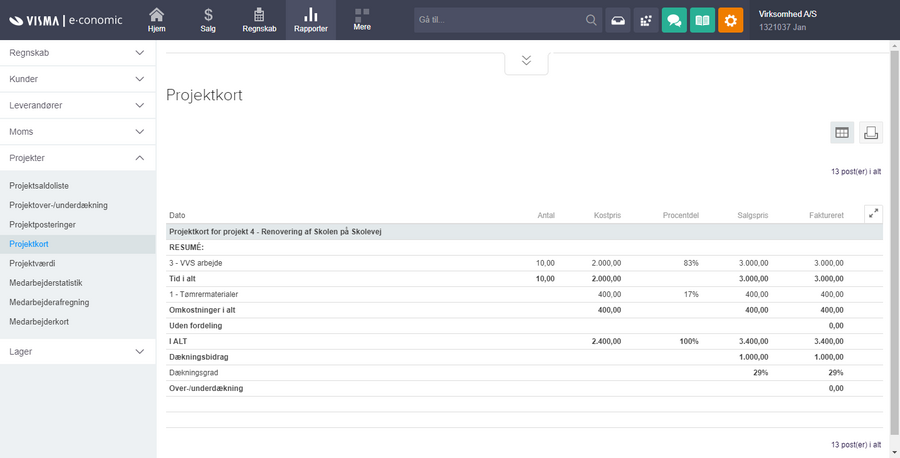
Forklaring af felter
Vis afsluttede: Sæt hak i feltet her for at de afsluttede projekter medtages i søgningen.
Vis detajler: Sæt hak i feltet her for at få flere oplysningerne med om de enkelte registreringer.
Vis ikke-faktureret omkostninger: Sæt hak her for at de omkostninger der ikke endnu er faktureret medtages i søgningen.
Fra/Til projekt: Når du trykker på "Søg på liste" er det kun underprojekterne du kan vælge. Hvis du vil vælge et hovedprojekt, skal du selv skrive nummeret (på hovedprojektet kan du dog kun fakturere, og det er det eneste du kan se her).
Medtag ikke godkendte: Sæt hak her for at medtage ikke godkendte tidsregistreringer.
Medtag kladdeposteringer: Sæt hak her for at medtage posteringer i kassekladden med projektnr. der ikke er bogført endnu.








Var denne artikel nyttig?
Mange tak.
Vi sætter stor pris på din feedback.
Tak for dit svar. Hvad manglede du?